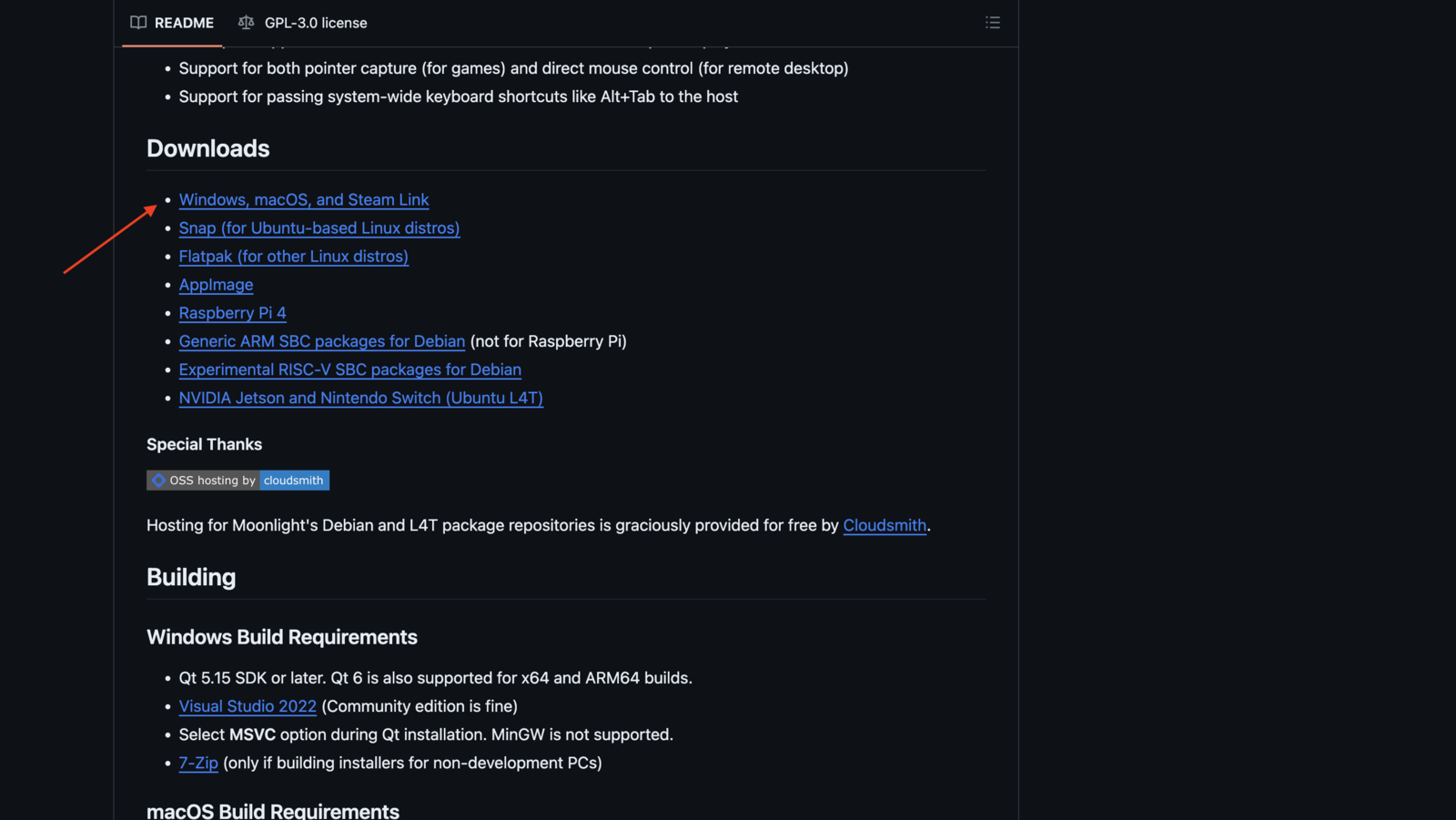当像Stadia这样的游戏流媒体平台首次推出时,他们承诺将来一个未来,人们不需要投资游戏笔记本电脑或控制台,并且可以在任何地方享受游戏。尽管这些平台中的许多平台失败了,但从任何位置的游戏概念都持续存在,并引起了PS Portal之类的设备。但是,您可以选择使用NordVPN,Sunshine和Moonlight等服务来创建游戏流服务器,而不是购买PS Portal等设备。这是有关如何做的逐步指南。
为什么选择个人游戏服务器?
流媒体平台消除了拥有计算机的需求,但它们还面临着一系列挑战,包括游戏限制,分辨率限制和订阅成本。另一方面,个人游戏服务器为用户提供了选择自己喜欢的游戏,自定义设置并避免每月费用的自由。
Sunshine是与Windows,MacOS和各种Linux发行版兼容的开源,自托管软件,是我们游戏服务器设置的核心。简而言之,Sunshine将您的PC/笔记本电脑转换为支持Nvidia,AMD和Intel GPU的游戏流式服务器。但是,该服务缺乏一些主流功能,例如自动游戏列表。
一旦您的系统转换为游戏服务器,此旅程的下一步就是Moonlight,一个开源流媒体客户端。 Moonlight使用户能够调整其分辨率和比特率,从而根据其特定设置优化游戏体验。此外,该软件在几乎所有平台上的可用性都可以确保用户甚至可以在其MacBook上进行游戏。
NORDVPN的用途是什么?
如前所述,当您使用阳光和月光设置游戏流服务器时,只能从LAN内访问它。但是,这就是nordvpnMeshnet进来,因为它使用户可以通过建立直接连接在全球范围内访问设备。无论您是在家还是在家中,此功能都可以让您从任何兼容设备中享受自己喜欢的游戏。
设置游戏服务器
在进行过程之前,请确保您的游戏服务器PC满足最小/4K系统要求[关联]。在MacBook上流式传输时,我们将在Windows机器上设置媒体服务器,因此请记住,其他操作系统的某些步骤可能会有所不同。
步骤1:安装阳光
- 访问Sunshine的Github页面[这里]并下载应用程序。
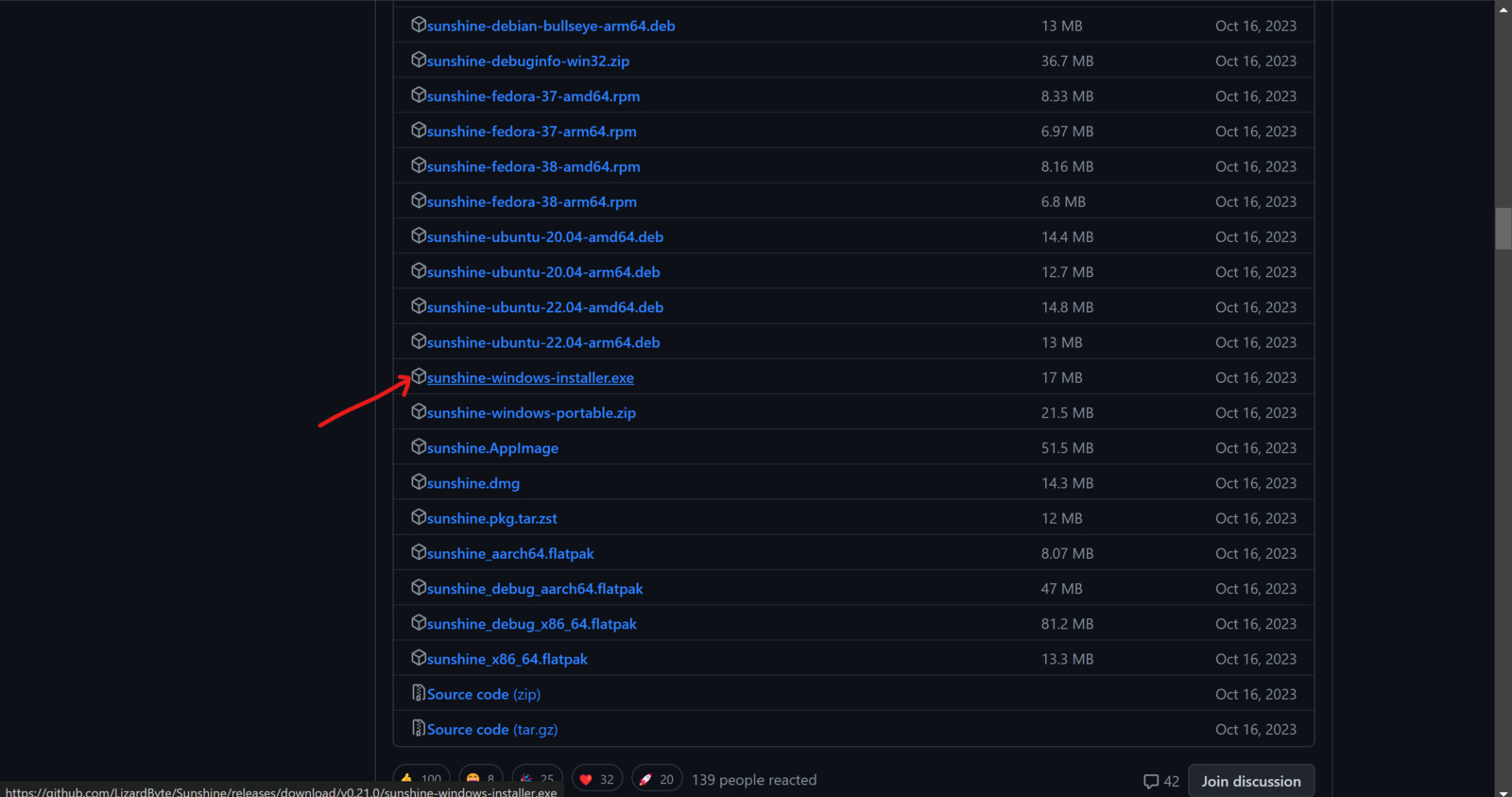
- 打开下载的文件并按照屏幕上的说明完成安装。
- 点击“完成”。
步骤2:配置阳光
- 推出阳光客户;它将打开一个URL。
- 输入您喜欢的用户名和密码。
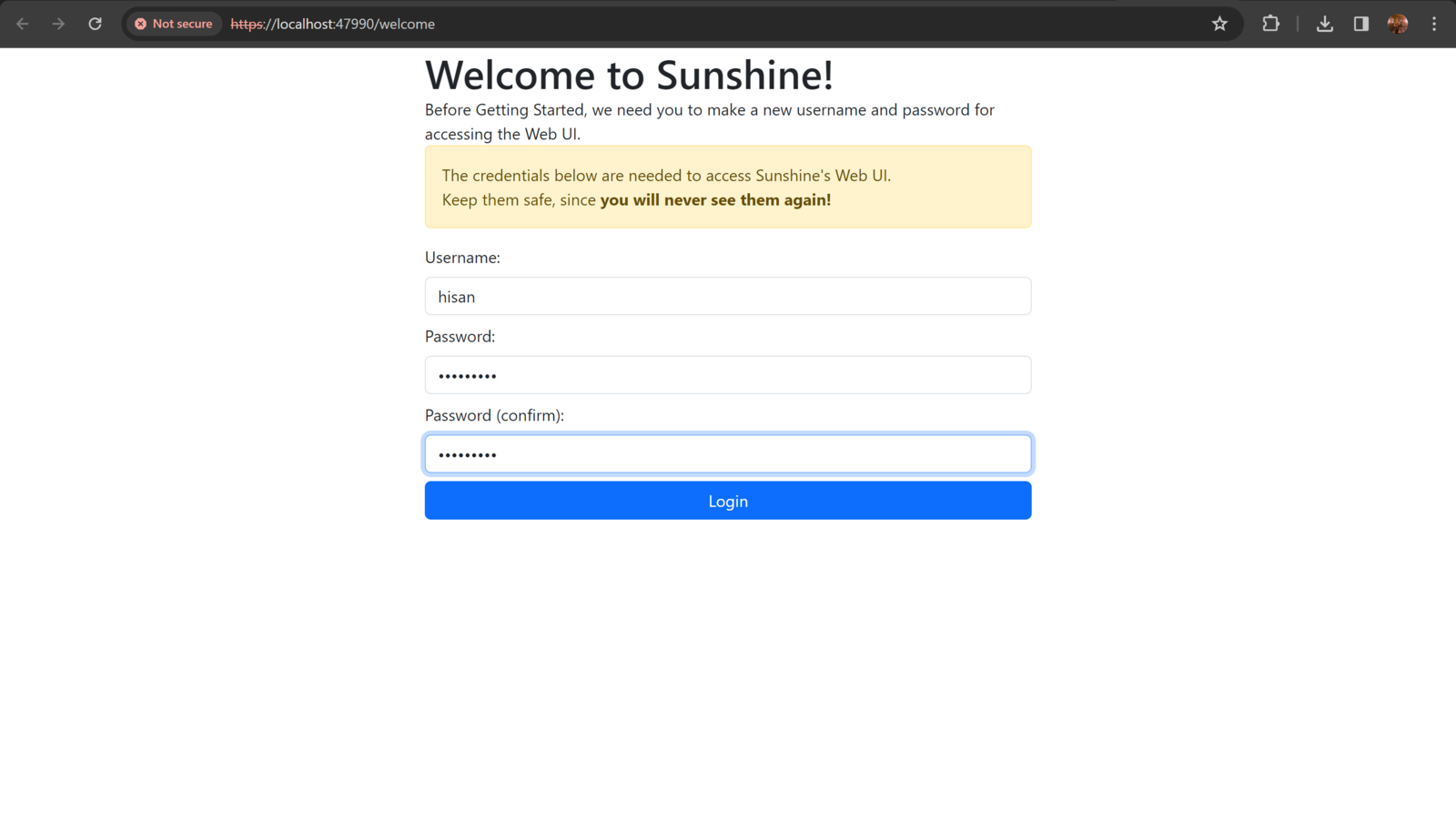
- 使用您的凭据登录到服务。
步骤3:导入游戏
- 导航到应用程序部分。
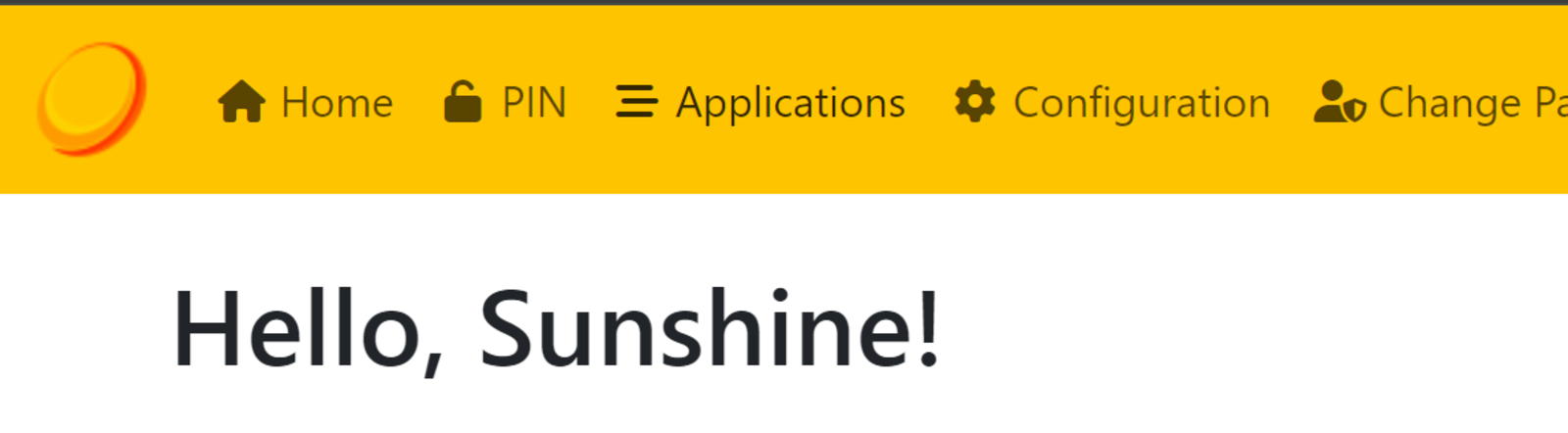
- 单击“添加新”按钮。
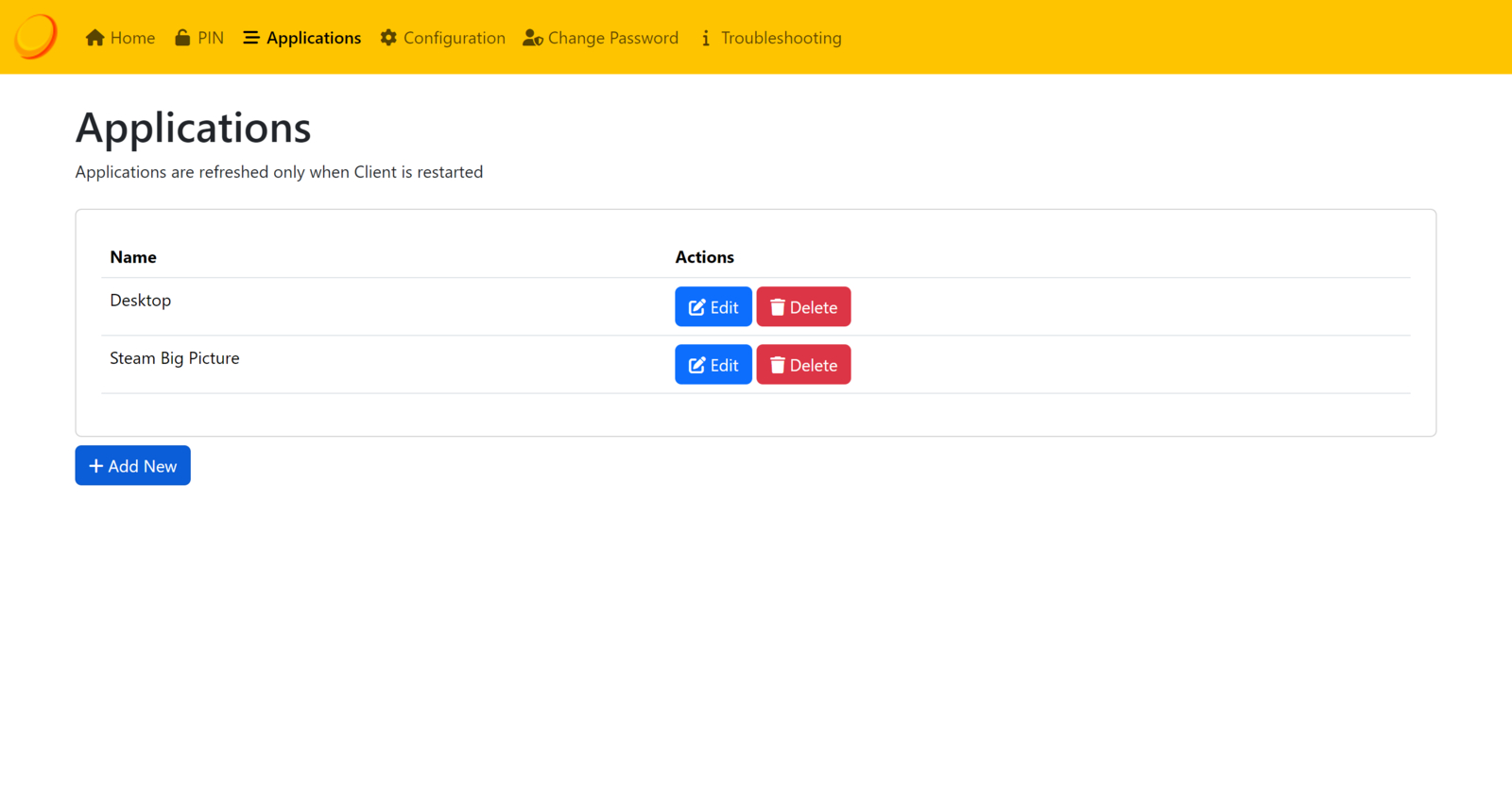
- 在名称字段中,输入游戏的名称。
- 在命令字段中,输入“ cmd /c<file_name.exe> “对于Windows或<file_name>“ MacOS/Linux初始化游戏的可执行文件。
- 从PC复制游戏文件夹的路径,然后将其粘贴到工作目录中。
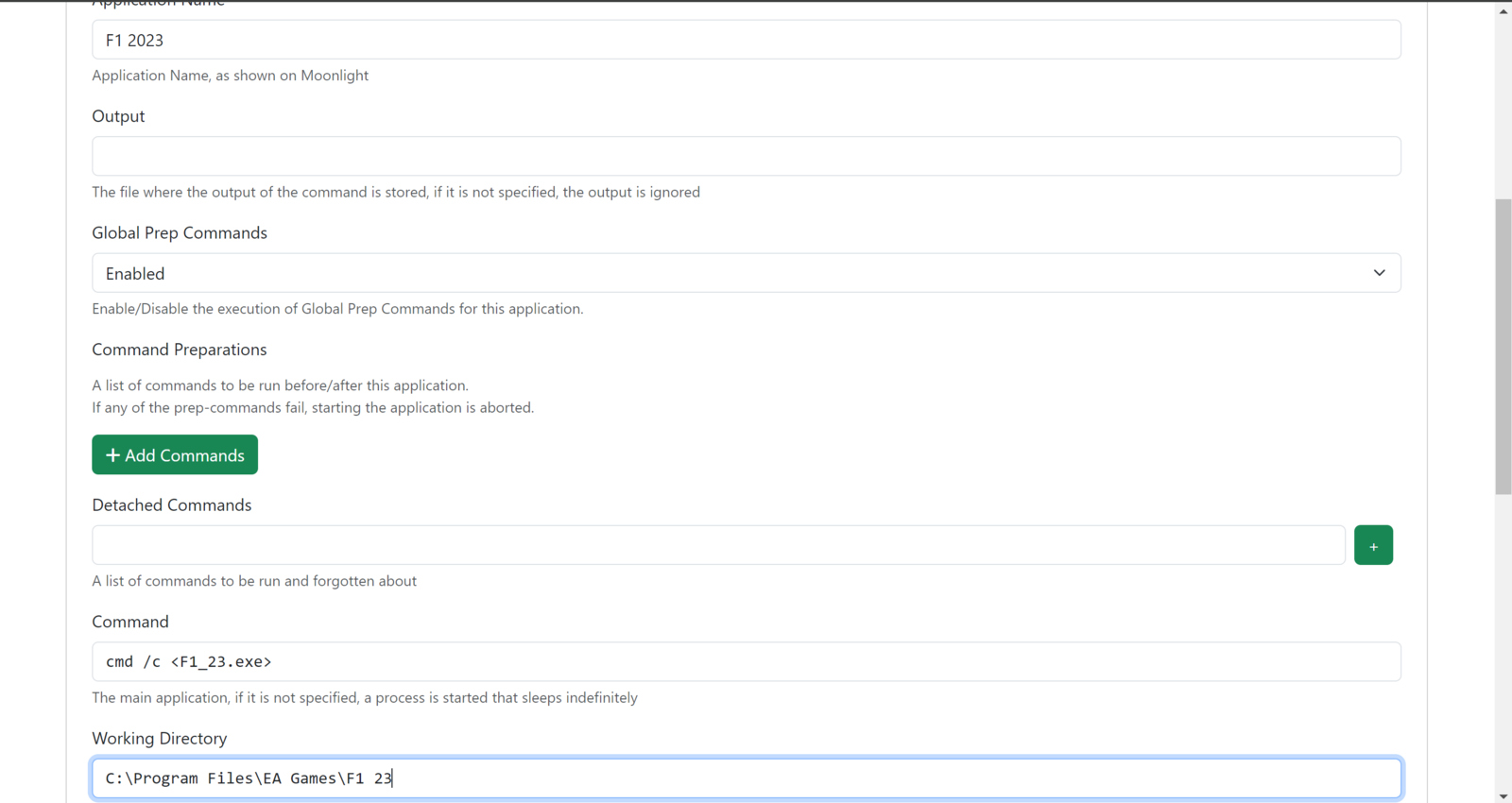
- 单击“保存”。
步骤4:安装月光
现在您的游戏服务器已经运行,让我们在另一个设备上安装月光:
阅读更多:在Windows 10中禁用游戏栏和游戏DVR的3种方法
步骤5:连接两个设备
- 安装并打开nordvpn在两个设备上应用。
- 转到服务器和客户端PC上的Meshnet部分,然后将其切换。
- 复制服务器的NORD名称。

- 在客户机器上打开月光,单击右上角的计算机图标,然后粘贴服务器的NORD名称。
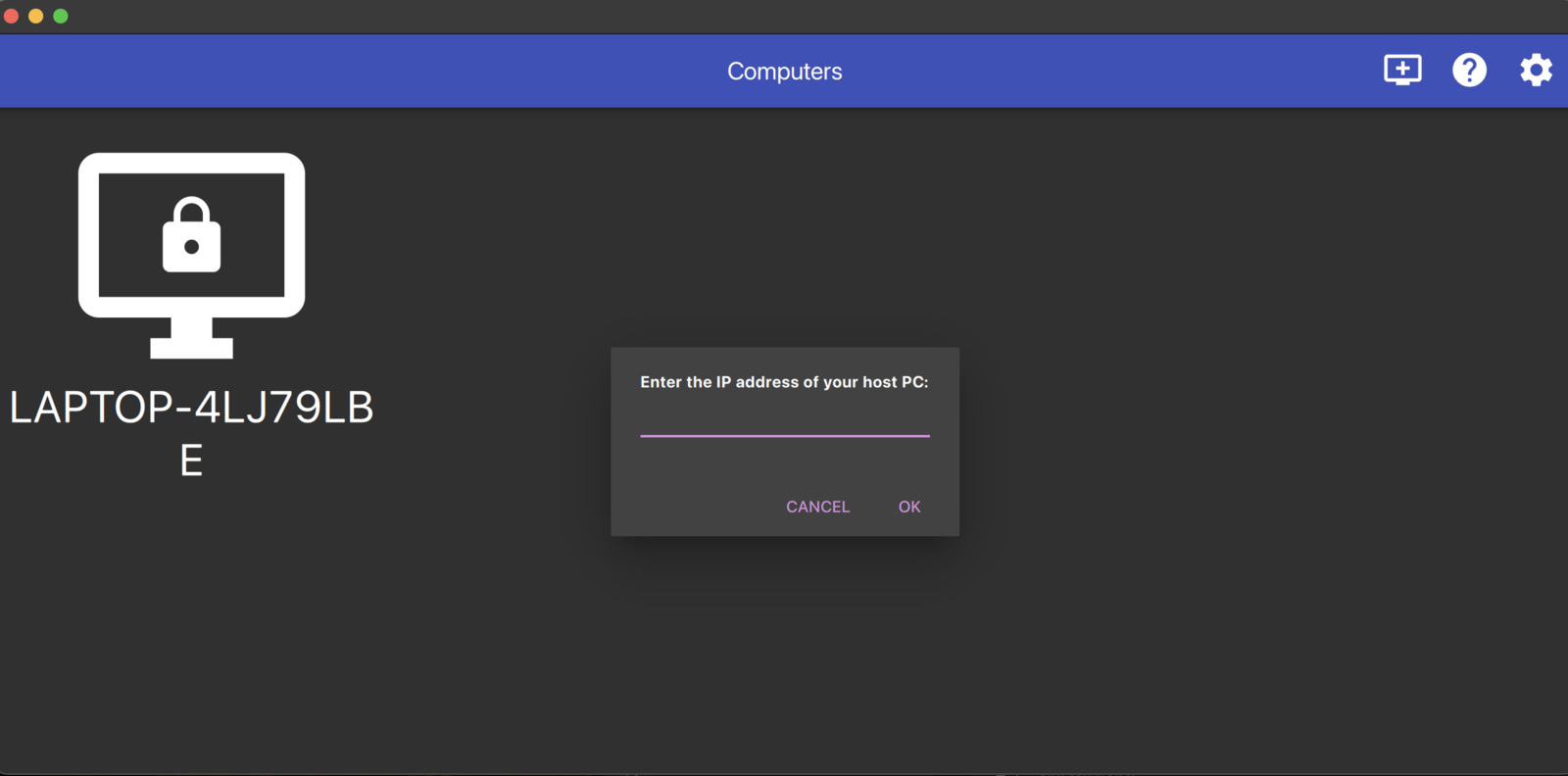
- 单击“确定”。
- 单击PC图标以获取PIN代码。
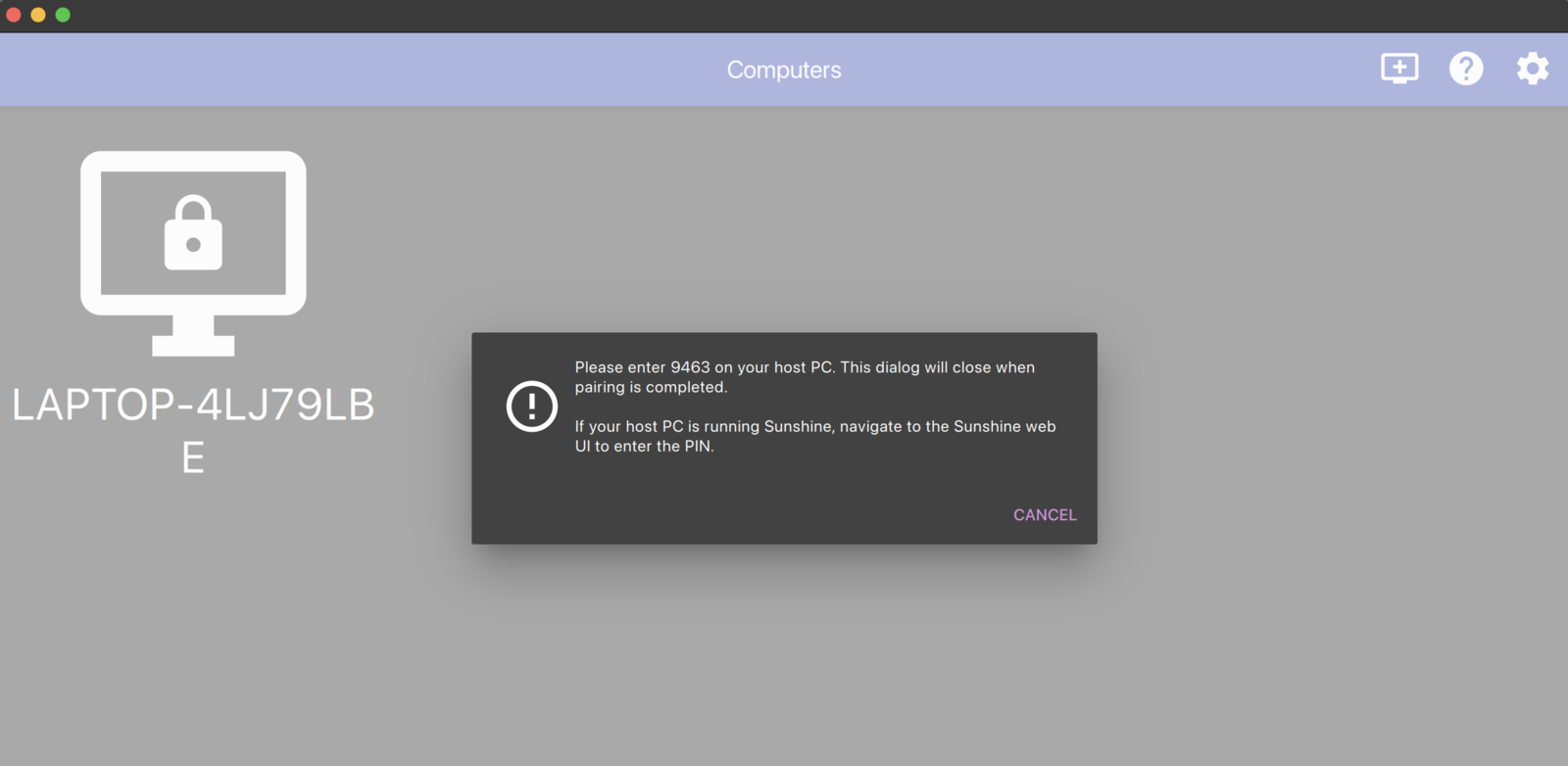
- 在游戏服务器计算机上,打开阳光客户端,单击顶部的引脚图标,然后输入PIN。
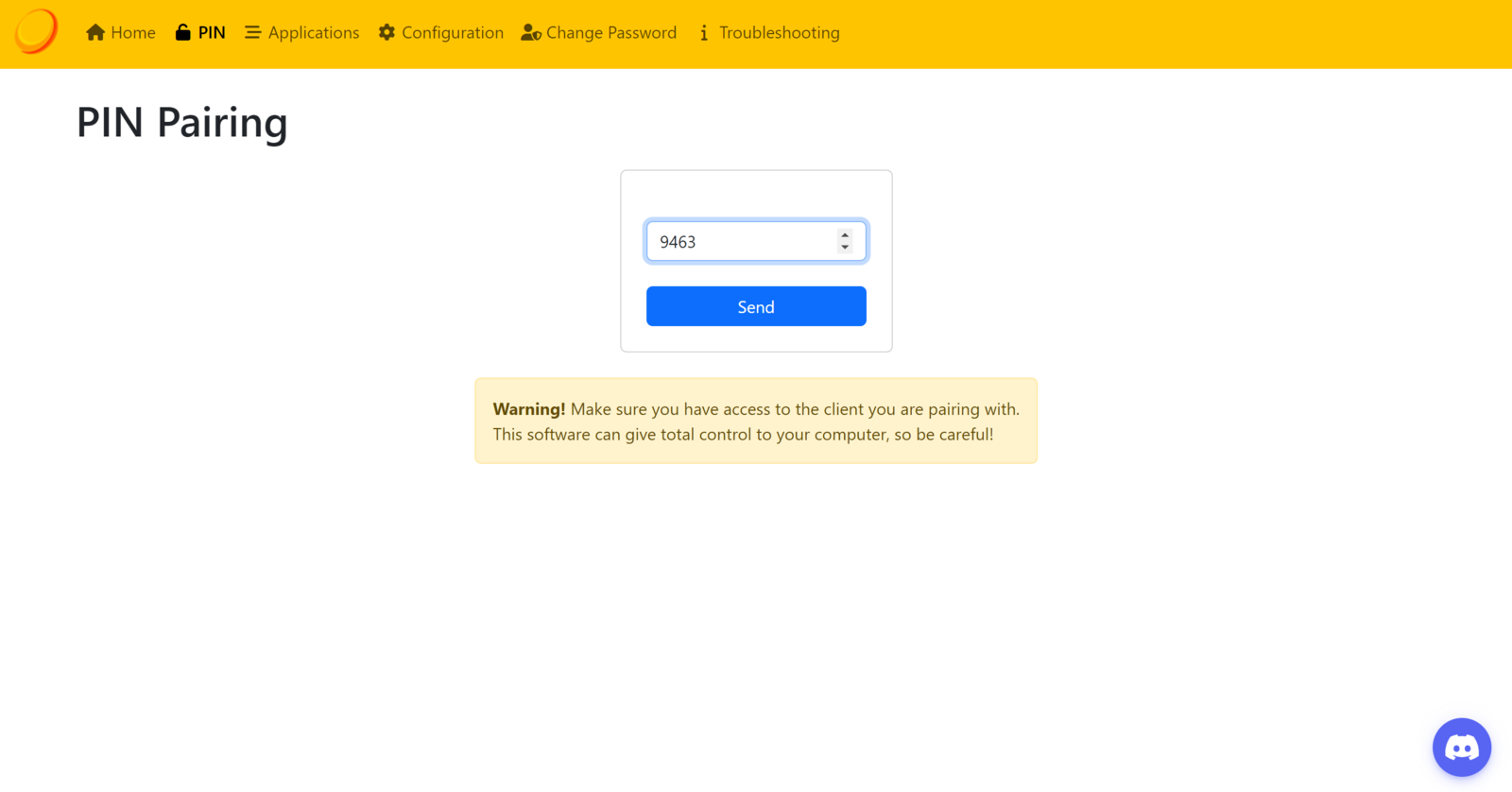
步骤6:玩游戏
- 在客户设备上,选择阳光PC。
- 选择要玩的游戏。
但是,重要的是要注意,游戏体验将取决于您的Wi-Fi的实力。